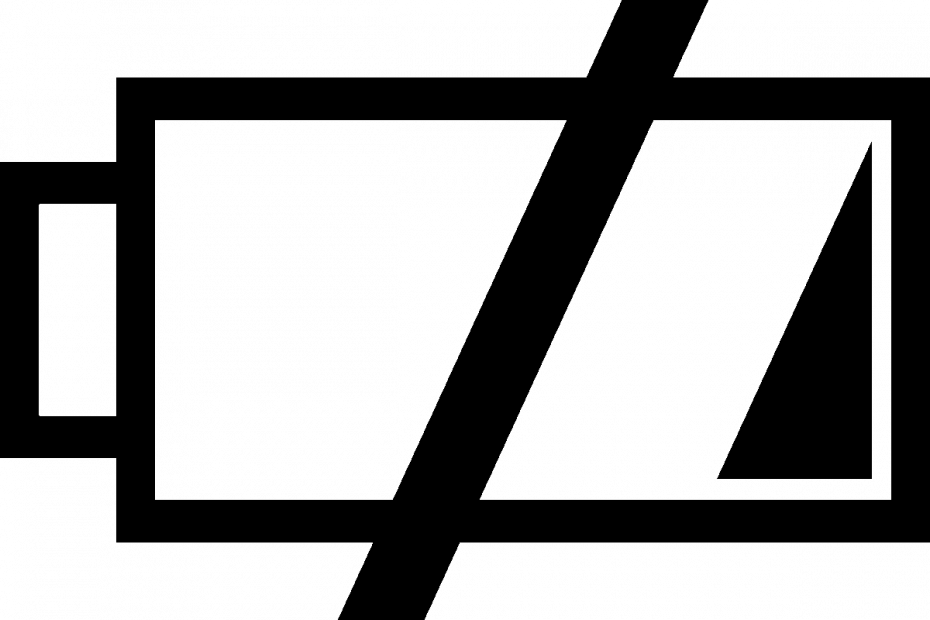
Це програмне забезпечення буде виправляти поширені помилки комп'ютера, захищати вас від втрати файлів, шкідливого програмного забезпечення, відмови обладнання та оптимізувати ваш ПК для максимальної продуктивності. Вирішіть проблеми з ПК та видаліть віруси зараз за 3 простих кроки:
- Завантажте інструмент відновлення ПК Restoro що поставляється із запатентованими технологіями (патент доступний тут).
- Клацніть Почніть сканування знайти проблеми з Windows, які можуть спричинити проблеми з ПК.
- Клацніть Відремонтувати все щоб виправити проблеми, що впливають на безпеку та продуктивність вашого комп’ютера
- Restoro завантажив 0 читачів цього місяця.
Без батареї практично неможливо зробити що-небудь на своєму ноутбук оскільки це основне джерело живлення пристрою.
Однак іноді у вас може бути акумулятор, але ваш ноутбук може надіслати повідомлення про те, щоАкумулятора не виявлено‘, І це занепокоєння було підняте користувачами операційної системи Windows 10.
Коли це трапляється, одним із перших інстинктів буде вилучення та заміна батареї або перезавантаження машини, але якщо ці швидкі виправлення не допоможуть, ви можете спробувати перелічені нижче рішення.
Що я можу зробити, якщо в Windows 10 не виявлено акумулятора?
- Запустіть засіб вирішення проблем із живленням
- Виконайте цикл живлення на своєму ноутбуці
- Оновіть BIOS
- Перевірте налаштування акумулятора та ACPI
- Скиньте драйвер акумулятора
1. Запустіть засіб вирішення проблем із живленням
Це допомагає знаходити та виправляти проблеми з налаштуваннями живлення комп’ютера. Зробити це:
- Натисніть кнопку Пуск і виберіть Панель управління

- У полі пошуку на панелі керування введіть Засіб вирішення проблем
- Клацніть Усунення несправностей

- Клацніть Система та безпека

- Клацніть Живлення, а потім Далі
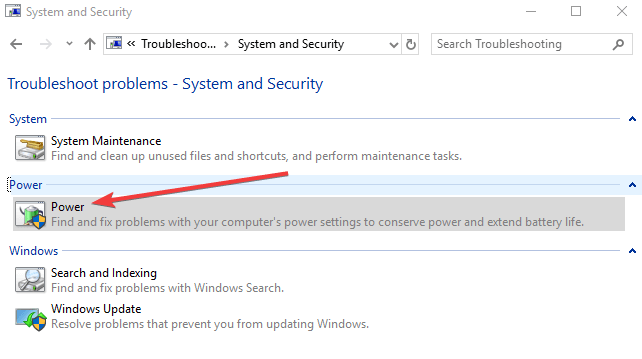
Ви не можете відкрити Панель керування в Windows 10? Погляньте на цей покроковий посібник знайти рішення.
Якщо засіб усунення несправностей зупиняється до завершення процесу, виправте його за допомогою цього повного посібника.
2. Виконайте цикл живлення на своєму ноутбуці
- Від'єднайте всі зовнішні пристрої від ноутбука.
- Вийміть акумулятор.
- Натисніть кнопку живлення ноутбука приблизно на 10-15 секунд.
- Вставте акумулятор і перезавантажте комп'ютер.
- Підключіть адаптер змінного струму та перевірте, чи може апарат знову виявити батарею.
У тому випадку, коли акумулятор вашого ноутбука взагалі не заряджається, ви можете виконати дії, описані в цей корисний посібник щоб обійти проблему.
3. Оновіть BIOS
Якщо на комп’ютері з’являється попередження „Батарея не виявлена”, можливо, проблема з чіпсетом, тому вам, можливо, доведеться перевірити та встановити останнє доступне оновлення BIOS та драйвери мікросхем для вашого пристрою.
Примітка: Під час оновлення BIOS переконайтеся, що акумулятор присутній, а адаптер змінного струму підключений до мережі.
- Відкрийте веб-браузер і перейдіть на веб-сайт виробника пристрою
- Знайдіть свій пристрій на веб-сайті
- Знайшовши правильний, перейдіть до категорії BIOS і завантажте файл оновлення BIOS, а потім збережіть на робочий стіл
- Двічі клацніть на ньому та дотримуйтесь інструкцій на екрані, щоб завершити встановлення
- Буде виконано перезавантаження вашої системи та оновлено BIOS
Запустіть сканування системи, щоб виявити потенційні помилки

Завантажте Restoro
Інструмент для ремонту ПК

Клацніть Почніть сканування знайти проблеми з Windows.

Клацніть Відремонтувати все виправити проблеми із запатентованими технологіями.
Запустіть сканування ПК за допомогою інструменту відновлення, щоб знайти помилки, що спричиняють проблеми із безпекою та уповільнення роботи. Після завершення сканування процес відновлення замінить пошкоджені файли новими файлами та компонентами Windows.
Якщо проблема не зникає, то, швидше за все, проблема може бути в апаратному забезпеченні. У такому випадку зверніться до виробника комп’ютера.
Оновлення BIOS здається страшним? Полегшіть роботу завдяки додатковій інформації в цьому зручному посібнику.
4. Перевірте налаштування акумулятора та ACPI
Можливо, ваша батарея старіє і може не відображатися в BIOS. Але спочатку перевірте налаштування ACPI, щоб побачити, чи там відображається акумулятор. Зробити це:
- Клацніть правою кнопкою миші Пуск і виберіть Диспетчер пристроїв
- Клацніть Батареї, щоб розгорнути категорію

- Клацніть ACPI, щоб перевірити налаштування, оскільки акумулятор може вмикати чи вимикати звідти
- Перевірте свій BIOS, щоб побачити, чи там не відображається акумулятор. Якщо Якщо акумулятор не виявляється в BIOS тоді проблема полягає або в самому акумуляторі, або в відсіку для батареї / материнській платі на
Примітка: Якщо у вас є доступ до іншої батареї, спробуйте її на своєму комп’ютері та перевірте, чи проблема у вашому комп’ютері, чи батарея. Спробуйте також зарядити акумулятор на іншому комп’ютері, щоб побачити, чи буде він виявлений чи ні.
Якщо ви зіткнулися з помилкою ACPI_DRIVER_INTERNAL у Windows 10, легко виправте її, виконавши кроки в це повне керівництво.
Доступ до BIOS здається занадто великим завданням? Дозвольте нам полегшити вам роботу за допомогою цього дивовижного путівника!
5. Скиньте драйвер акумулятора
- Клацніть правою кнопкою миші Пуск і виберіть Диспетчер пристроїв

- Клацніть Батареї, щоб розгорнути категорію

- Клацніть правою кнопкою миші на акумуляторі, що відповідає стандарту Microsoft ACPI, і виберіть Видалити
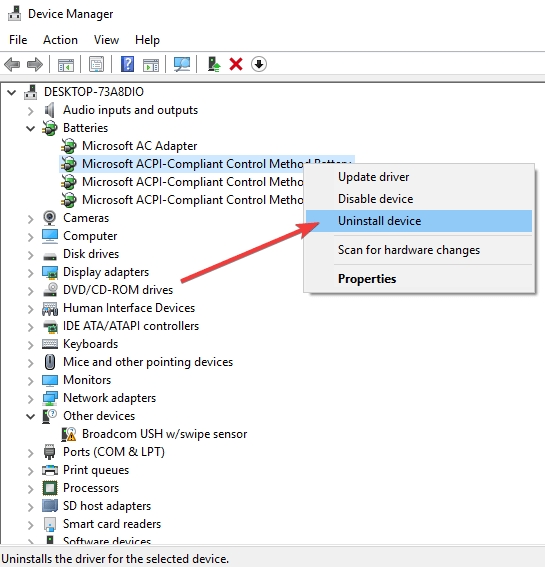
- Клацніть на вкладку Дія та виберіть Сканувати на наявність апаратних змін
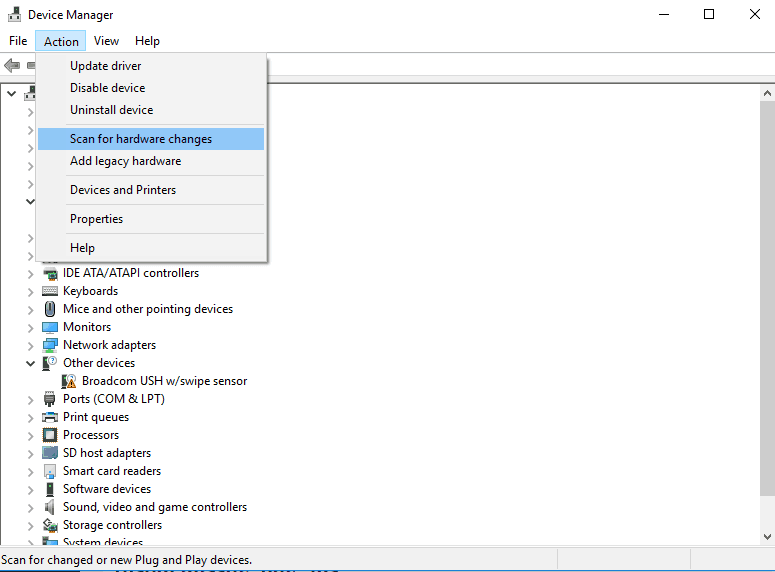
- Вимкніть комп'ютер
- Відключіть джерело живлення кондиціонера
- Вставте акумулятор.
- Вставте блок живлення кондиціонера та запустіть комп'ютер.
Ми хотіли б почути вас. Поділіться своїм коментарем у розділі нижче та повідомте нам, чи змогли ви вирішити проблему. Залиште там будь-які інші запитання, які у вас можуть виникнути.
Пов’язані історії для перевірки:
- Виправлено: піктограма батареї відсутня у Windows 10
- Як виправити повільне заряджання акумулятора в Windows 10
- Cortana розряджає акумулятор у Windows 10? Ось як це виправити
 Проблеми все ще виникають?Виправте їх за допомогою цього інструменту:
Проблеми все ще виникають?Виправте їх за допомогою цього інструменту:
- Завантажте цей інструмент відновлення ПК оцінено Чудово на TrustPilot.com (завантаження починається на цій сторінці).
- Клацніть Почніть сканування знайти проблеми з Windows, які можуть спричинити проблеми з ПК.
- Клацніть Відремонтувати все виправити проблеми із запатентованими технологіями (Ексклюзивна знижка для наших читачів).
Restoro завантажив 0 читачів цього місяця.


![Драйвер тачпада Acer Nitro 5 не працює [вирішено]](/f/674285724346e7f86aba2cae704d1859.jpg?width=300&height=460)